
Mục lục:
- Bước 1: Lịch sử của Pi-Micro
- Bước 2: Tổng quan về dự án và Cảnh báo / Tuyên bố từ chối trách nhiệm ngắn gọn
- Bước 3: Các bộ phận / công cụ cần thiết
- Bước 4: In 3D trường hợp
- Bước 5: Tháo rời Power Bank
- Bước 6: Chuẩn bị lắp ráp màn hình
- Bước 7: Hàn Jack USB vào Raspberry Pi
- Bước 8: Hàn pin vào Raspberry Pi
- Bước 9: Hàn màn hình vào Raspberry Pi
- Bước 10: Phần mềm…
- Bước 11: Làm mỏng bàn phím xuống và hàn nó vào Raspberry Pi
- Bước 12: Kết hợp tất cả lại với nhau
- Bước 13: Tận hưởng
- Tác giả John Day [email protected].
- Public 2024-01-30 13:35.
- Sửa đổi lần cuối 2025-01-23 15:15.



Bạn đã bao giờ muốn tạo ra một chiếc máy tính có thể nằm gọn trong tay mình chưa? Một chiếc đó là một chiếc máy tính xách tay chính thức, nhưng nhỏ bé? Tôi cũng vậy, vì vậy tôi đã chế tạo ra chiếc máy tính xách tay nhỏ bé này, cái mà tôi gọi là Pi-Micro. Đây là phiên bản thứ ba của Pi-Micro, gần một năm được chế tạo và tôi cảm thấy rằng nó đã đủ trau chuốt để chia sẻ. Pi-Micro chạy hệ điều hành linux đầy đủ và có khả năng duyệt web, tạo và chỉnh sửa tài liệu, sử dụng thiết bị đầu cuối, tạo tập lệnh lập trình tùy chỉnh và chơi trò chơi. Theo những gì tôi biết, nó là máy tính nhỏ nhất được xây dựng bằng Raspberry Pi cũng có bàn phím đầy đủ. Nó được xây dựng xung quanh Raspberry Pi Zero W, có tích hợp WiFi và Bluetooth.
Thông số kỹ thuật của Pi-Micro:
RAM 512 MB
Bộ xử lý 1GHz
Tích hợp WiFi và Bluetooth
Màn hình cảm ứng 3,5"
Pin Li-ion 1000mAh bên trong
Bộ nhớ trong 16GB
Bàn phím QWERTY đầy đủ
Chỉ 108mm x 19,5mm x 70mm (Hoặc 4,25 "x 0,75" x 2,75 ")
Bước 1: Lịch sử của Pi-Micro

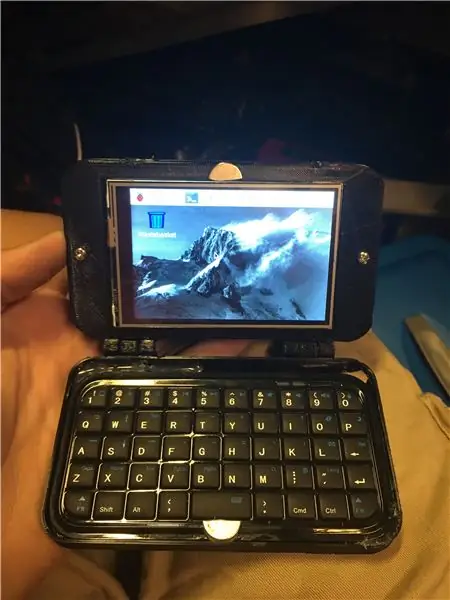

Đây là phần không bắt buộc, vì vậy nếu bạn muốn bắt đầu đọc hướng dẫn, hãy chuyển sang bước hai.
Máy tính xách tay này là thứ mà tôi đã làm việc trong hơn một năm, và trong năm đó, tôi đã trải qua rất nhiều thiết kế và nguyên mẫu khác nhau, như bạn có thể thấy trong các hình trên. Hai thiết kế đầu tiên của tôi khá nặng và cả hai cơ chế bản lề đều không phù hợp với trọng lượng của kết hợp màn hình / bo mạch chủ.
V1.0 (Đen) Phiên bản Pi-Micro đầu tiên của tôi được sản xuất vào ngày 6 tháng 5 năm 2017. Nó sử dụng bản lề In 3D, quá lỏng và không cho phép màn hình tự đứng. Nó có một thiết kế trong đó bàn phím được tích hợp trong hộp, tôi thích, nhưng nó rất dày và cồng kềnh. Các cạnh trên và dưới của vỏ máy cũng không được bo tròn, khiến nó trông rẻ tiền.
V2.0 (Xanh lam) Phiên bản Pi-Micro thứ hai của tôi được sản xuất vào khoảng tháng 10 năm 2017. Tôi đã cố gắng khắc phục các vấn đề về bản lề bằng cách sử dụng các bản lề đồng siêu nhỏ, nhưng chúng cũng quá lỏng lẻo. Trong phiên bản này, tôi đã làm cho nó trông đẹp hơn nhiều bằng cách làm tròn tất cả các cạnh và bằng cách tạo các vết cắt cho Raspberry Pi trong chương trình tạo mô hình 3D thay vì bằng mỏ hàn của tôi. Một điều độc đáo về phiên bản này là tôi đã làm nó để bàn phím, mà tôi gắn bản lề vào, có thể dễ dàng tháo rời khỏi nửa trên. Tuy nhiên, cuối cùng tôi không thích nó trông như thế nào và nghĩ rằng nó trông không đủ giống một chiếc máy tính xách tay.
Bước 2: Tổng quan về dự án và Cảnh báo / Tuyên bố từ chối trách nhiệm ngắn gọn
Các dự án tốt nhất không bao giờ là dễ dàng. Tôi đã làm việc trên chiếc máy tính này hơn một năm, và đã trải qua nhiều phiên bản để có được thành phẩm như bây giờ. Dự án này đòi hỏi rất nhiều khó khăn về hàn / khử cặn và hiểu biết cơ bản về Linux và Raspberry Pi.
KHUYẾN CÁO: (Xin lỗi, nhưng bố tôi là nhân viên bảo hiểm:)
Dự án này liên quan đến những thứ có thể cắt bạn, đốt cháy bạn và khiến bạn bị sốc nếu bạn bất cẩn. Tôi đã thực sự có tất cả những điều đó xảy ra với tôi, tất cả là do tôi đã bất cẩn. Tôi không chịu trách nhiệm dưới bất kỳ hình thức nào nếu bạn tự làm mình bị thương hoặc bất cứ điều gì. Luôn đeo bảo hộ đầy đủ, không nối dây đỏ và đen, và nhất định không làm thủng pin. HÃY CẨN THẬN!
Bước 3: Các bộ phận / công cụ cần thiết

Đối với dự án này, chúng tôi sẽ cần một loạt các phần, tôi đã cố gắng thêm một liên kết đến tất cả các phần ngoài tên của chúng.
DANH SÁCH CÁC BỘ PHẬN
1. Liên kết Raspberry Pi Zero W $ 10
2. Waveshare 3.5 Touchscreem Display Link $ 25 (Tôi đã sử dụng một cái khác vì nó miễn phí, nhưng cái này dễ thiết lập hơn nhiều)
3. Trường hợp in 3D $ 15
4. Liên kết ngân hàng điện "Solar Juice" $ 20
5. Liên kết bàn phím Bluetooth mini $ 12
6. Liên kết thẻ Micro SD $ 12
7. Kết nối giắc cắm USB nữ $ 1
8. Liên kết hai kim khâu $ 1
9. Khác. Dây, vít và keo
Tổng (Bao gồm Thuế + Vận chuyển): ~ $ 120
Tổng chi phí khoảng $ 120 nếu bạn phải mua tất cả mọi thứ, nhưng sẽ ít hơn nếu bạn có một số mặt hàng cần thiết.
Bước 4: In 3D trường hợp

Được rồi, bây giờ những thứ khác đã không còn nữa, chúng ta có thể bắt đầu làm việc trên máy tính. Điều đầu tiên cần làm để xây dựng chiếc máy tính nhỏ bé tuyệt vời này là in 3D vỏ máy, hoặc nếu bạn không có máy in 3D, hãy đặt hàng. Tôi đã đính kèm các tệp ở cuối bước này và chúng có thể in được trên hầu hết các máy in 3D.
Đối với những người không có Máy in 3D, tôi khuyên bạn nên sử dụng dịch vụ in trực tuyến như Shapeways hoặc i. Materialise để in vỏ máy.
Đối với những người in 3D, cài đặt in của tôi ở đây:
Dây tóc: ESUN PLA +
Chiều cao lớp: 0,2MM
Vỏ: 3
Đổ đầy: 80%
Bước 5: Tháo rời Power Bank


Tôi xin lỗi vì tôi không có bất kỳ hình ảnh nào về việc tháo rời, nhưng nó khá dễ hiểu và hướng dẫn sẽ có ý nghĩa hơn khi bạn có pin dự phòng trước mặt.
Mục tiêu của việc tháo lắp là để có được một combo pin / sạc mỏng, có công tắc nguồn và có đầu ra 5v.
Bước 1. Tháo các vít khỏi vỏ và tháo các phần bên trong vỏ nhôm.
Bước 2. Cắt dây từ bảng điều khiển năng lượng mặt trời đến bảng điều khiển.
Bước 3. Ngắt kết nối pin, sau đó kết nối lại với hai dây dài 3 inch ở giữa nó và bảng điều khiển.
Bước 3. Đây là phần khó nhất. Hủy bỏ cổng USB và hàn dây vào đầu ra âm và dương của bảng điều khiển.
Bước 4. XONG! Bây giờ bạn đã có một cục pin nhỏ xinh vừa có thể sạc từ USB, vừa có thể cấp nguồn cho máy tính một cách an toàn.
Bước 6: Chuẩn bị lắp ráp màn hình




QUAN TRỌNG: Bước này dựa trên màn hình Waveshare 3.5 . Nếu bạn đang sử dụng màn hình khác, hãy thay đổi các chân mà bạn đã hàn dây để phù hợp với thông số kỹ thuật của màn hình.
Nếu bạn cần thêm bất kỳ thông tin nào trên màn hình, hãy xem liên kết này:
1. Sử dụng bất kỳ phương pháp nào bạn muốn, xóa tiêu đề khỏi Màn hình cảm ứng. Cá nhân tôi thấy cách dễ nhất là sử dụng máy cắt phẳng để cắt nó ra, và sau đó sử dụng mỏ hàn của tôi để loại bỏ từng nửa dưới của các chân ra khỏi bảng.
2. Hàn dây vào các chân 1, 2, 6, 11, 18, 19, 21, 22, 23, 24 và 26.
3. Dán nhãn cho tất cả các dây để bạn có thể biết dây nào là dây nào mà không cần nhìn mặt sau của màn hình. Tôi đã gửi kèm một vài bức ảnh về hệ thống ghi nhãn của mình.
4. Kiểm tra kỹ việc ghi nhãn.
4. Khoan lỗ trên cả hai bộ phận màn hình in 3D để có thể vặn chúng vào nhau.
6. Kiểm tra ba lần việc ghi nhãn. Hãy tin tưởng ở tôi, nó sẽ giúp tiết kiệm rất nhiều sự thất vọng.
5. Đặt màn hình vào bên trong các bộ phận và vặn chúng lại với nhau.
Bước 7: Hàn Jack USB vào Raspberry Pi



Mọi người đều biết rằng máy tính cần cổng USB (ngoại trừ những người ở Apple), vì vậy chúng tôi sẽ cài đặt một cổng ở nửa dưới bên phải của máy tính.
1. Đầu tiên, chúng ta sẽ bắt đầu bằng cách sử dụng máy cắt dây để kẹp các tab nhỏ ở hai bên của giắc cắm USB (KHÔNG phải bất kỳ chân nào trong số bốn chân), vì chúng ta sẽ không cần chúng để giữ USB tại chỗ.
2. Tiếp theo, uốn cong bốn chốt xuống một góc 90 độ, sao cho chúng nhô ra phía sau và giắc cắm không có gì nhô ra phía dưới.
3. Bây giờ hãy hàn một dây vào mỗi chốt, đảm bảo chúng đủ dài để tiếp cận từ mặt này sang mặt kia của vỏ, sau đó cách nhiệt các đầu cực bằng ống co nhiệt nếu bạn muốn.
MẸO: Sử dụng các màu sắc khác nhau của dây; nó giúp theo dõi thời điểm bạn kết nối chúng với Pi.
4. Sử dụng sơ đồ mạch ở trên, hàn dây vào các miếng đệm của Pi.
Bước 8: Hàn pin vào Raspberry Pi

Bước đơn giản nhất.
1. Hàn dây màu đỏ từ nguồn 5V ra chân 5V của Pi.
2. Hàn dây đen từ đầu ra GND của pin dự phòng đến chân Pi GND.
Bước 9: Hàn màn hình vào Raspberry Pi


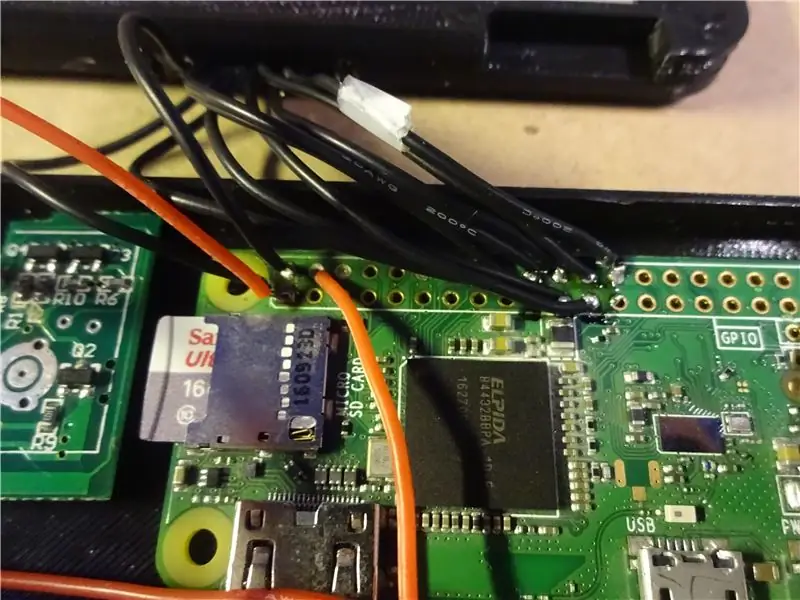

Đây là một bước khó, vì vậy hãy đi cẩn thận. Tôi đã trải qua ba màn hình cảm ứng vì tôi bất cẩn và gây ra rất nhiều thất vọng cho bản thân.
1. Rút ngắn dây của bạn, nếu có. Nếu dây của bạn quá dài, chúng sẽ bó lại bên trong vỏ dưới và khiến bạn khó đóng lại. Cố gắng đo khoảng cách mà mỗi dây sẽ cần, và cắt chúng xấp xỉ sao cho khi màn hình và nửa dưới được đặt ra, sẽ có khoảng cách 2CM giữa cạnh của vỏ dưới và cạnh của màn hình.
2. Kết nối các dây có nhãn với các chân tương ứng của chúng trên Pi. Tuy nhiên, trước khi thực hiện, hãy suy nghĩ thật lâu và cẩn thận để đảm bảo rằng bạn không làm điều đó ngược lại.
Bước 10: Phần mềm…
Đối với bản dựng này, bạn sẽ cần thẻ micro SD có dung lượng tối thiểu là 8GB, nhưng kích thước bạn sử dụng sẽ quyết định kích thước bộ nhớ trong của Pi-Micro.
Đây là bước quan trọng, vì nó cũng giúp xác định xem màn hình và pin đã được kết nối chính xác hay chưa.
1. Định dạng Micro SD của bạn thành FAT32
2. Tải xuống hình ảnh tạo sẵn cho màn hình Waveshare tại đây:
3. Sử dụng Etcher, ghi hình ảnh vào Micro SD.
4. Lắp thẻ vào Pi, bật pin và cầu nguyện.
5. Nếu bạn không mắc sai lầm, tất cả sẽ thành công. Nếu không, hãy kiểm tra lại tất cả các mối nối hàn và hệ thống dây điện. Chúc may mắn!
6. Ghép nối bàn phím bluetooth của bạn với Pi. Điều này có nghĩa là sau này chúng ta sẽ không phải truy cập vào nút ghép nối trên bàn phím và nó sẽ tự động kết nối mỗi khi khởi động.
Bước 11: Làm mỏng bàn phím xuống và hàn nó vào Raspberry Pi


Đối với bàn phím của Pi-Micro, chúng tôi sẽ sử dụng bàn phím bluetooth mini với pin đã được tháo ra và thay vào đó được hàn vào Pi. Đây là một
1. Mở hộp bàn phím. Tôi thấy rằng cách dễ nhất để làm điều này là uốn cong bàn phím cho đến khi xuất hiện một vết nứt giữa nửa trên và dưới của vỏ, sau đó sử dụng tuốc nơ vít đầu phẳng để cạy nó ra.
2. Tháo cổng sạc micro-USB. Điều này có thể được thực hiện dễ dàng với mỏ hàn bằng cách làm nóng khu vực trực tiếp phía sau cổng, vùng này sẽ dễ dàng trượt ra khi hàn nóng chảy.
3. Làm khô pin. Sau đó, loại bỏ nó.
4. Hàn hai dây vào các cực nơi pin được sử dụng để kết nối.
5. Bật nó lên. (Nó sẽ không làm được gì bây giờ, nhưng khi chúng tôi kết nối nó với Pi, nó đảm bảo rằng nó sẽ bật cùng một lúc.)
6. Hàn dây từ cực dương của pin vào chân 3,3V trên Pi
7. Hàn dây từ cực âm của pin với bất kỳ chân GND nào trên Pi.
Bước 12: Kết hợp tất cả lại với nhau



Bây giờ là phần căng thẳng nhất: phần lắp ráp cuối cùng. Đối với cơ chế bản lề, tôi quyết định sử dụng kim làm trục, đây là một ý tưởng mà tôi có được từ một trong những dự án gần đây khác của mình.
MẸO: Nếu có thứ gì đó trong trường hợp ngăn không cho nó tuôn ra, đừng cố ép nó. Việc xáo trộn các thứ bên trong hộp bao giờ cũng tốt hơn là cố gắng bóp nó.
1. Đảm bảo mọi thứ phù hợp. Đặt tất cả vào hộp, đặt nắp ở nửa dưới và đảm bảo rằng nó nằm ngang. Nếu không, sẽ dễ dàng hơn nhiều để sửa TRƯỚC KHI mọi thứ được dán.
2. Keo Nóng Tất cả mọi thứ xuống (NGOẠI TRỪ PIN, MÀ CÓ THỂ NỔ). Điều này đảm bảo rằng không có gì rắc rối khi bạn lắc máy tính hoàn chỉnh và cổng USB và cổng sạc không bị đẩy vào máy tính khi bạn cố gắng sử dụng chúng.
3. Bây giờ mọi thứ đã chắc chắn, hãy đặt nắp ở nửa dưới và sử dụng bất kỳ vít nào bạn có để cố định nó. Bạn có thể phải khoan trước các lỗ mà tôi đã không đưa vào thiết kế vì độ dày khác nhau của vít có thể được sử dụng.
4. Đặt màn hình ở nửa dưới. Đảm bảo rằng nó có thể vừa với bản lề dưới cùng và có thể xoay.
5. Cài đặt các kim. Tôi khuyên bạn nên sử dụng kim có đường kính lớn nhất mà bạn có thể, vì nó sẽ làm cho bản lề cứng hơn. Bạn cũng có thể sẽ cần sử dụng phần cuối của một khối gỗ hoặc thứ gì đó để đẩy chúng vào.
6. Nếu bạn muốn, hãy dùng mỏ hàn để làm chảy nhựa ở các đầu kim, để chúng không bị trượt ra ngoài.
7. Nếu cần, hãy đi xung quanh các cạnh của đáy và nắp của nửa dưới, và dùng mỏ hàn để hàn bất kỳ chỗ nào có khe hở.
Bước 13: Tận hưởng
XONG! Cho bạn bè của bạn thấy, những người sẽ kinh ngạc về trình thuật điện tử của bạn. Tôi hy vọng rằng bạn thích thực hiện dự án này! Nếu bạn thích nó, hãy bình chọn cho Tài liệu hướng dẫn này để tôi có thể chia sẻ nhiều dự án hay hơn! Cảm ơn vì đã đọc.


Giải nhì trong cuộc thi bỏ túi
Đề xuất:
GranCare: Máy theo dõi sức khỏe kích thước bỏ túi!: 8 bước (kèm hình ảnh)

GranCare: Pocket Size Health Monitor !: Vì vậy, hãy để tôi bắt đầu, tôi có một người bà. Cô ấy hơi già nhưng siêu phù hợp và khỏe mạnh. Gần đây, chúng tôi đã đến bác sĩ để kiểm tra sức khỏe hàng tháng cho cô ấy và bác sĩ khuyên cô ấy nên đi bộ mỗi ngày ít nhất nửa giờ để giữ cho các khớp của cô ấy khỏe mạnh. Chúng tôi cần
Bánh xe gốm có kích thước bỏ túi: 11 bước (có hình ảnh)

Pocket Sized Pottery Wheel: Làm đồ gốm là một hình thức giải trí thực sự thú vị và bổ ích. Vấn đề duy nhất với đồ gốm là nó đòi hỏi rất nhiều nguồn cung cấp và một xưởng vẽ lớn nên bạn không thể làm nó ở bất cứ đâu, cho đến bây giờ! Trong hướng dẫn này, tôi sẽ chỉ cho bạn cách tạo
Cách tạo Trạm thời tiết IoT có kích thước bỏ túi: 7 bước (có hình ảnh)

Cách tạo Trạm thời tiết IoT có kích thước bỏ túi: Xin chào bạn đọc! Trong tài liệu hướng dẫn này, bạn sẽ học cách tạo Khối thời tiết nhỏ bằng cách sử dụng D1 mini (ESP8266) được kết nối với WiFi tại nhà của bạn, vì vậy bạn có thể xem đầu ra của nó ở mọi nơi trên trái đất, tất nhiên, miễn là bạn có kết nối internet
Máy hút bụi có kích thước bỏ túi: 12 bước (có hình ảnh)

Pocket Sized Vacuum Cleaner: Xin chào tất cả các bạn, hy vọng các bạn sẽ thấy vui vẻ với các công việc DIY. Như bạn đã đọc tiêu đề, dự án này là về việc chế tạo một máy hút bụi bỏ túi. Nó có tính di động, tiện lợi và siêu dễ sử dụng. Các tính năng như tùy chọn quạt gió bổ sung, gắn sẵn vòi phun
USB L.E.D tuyệt vời nhất Đèn kích thước bỏ túi (Mục nhập kích thước bỏ túi): 6 bước

USB L.E.D tuyệt vời nhất Pocket-Sized Light (Pocket-Sized Entry): Trong bài viết có thể hướng dẫn này, tôi sẽ hướng dẫn bạn cách tạo một L.E.D hỗ trợ USB. ánh sáng có thể gấp lại với kích thước bằng một hộp thiếc X-it Mints và có thể dễ dàng bỏ vào túi của bạn. Nếu bạn thích nó, hãy nhớ + nó và bình chọn cho tôi trong cuộc thi! Các vật liệu và
